MENGUJI DAN MENGKONFIGURASI FTP SERVER
Protokol pengiriman file atau biasa disebut FTP , file Transfer Protocol , adalah sebuah protokol client-server yang memungkinkan seorang pemakai untuk mengirim atau menerima file dari dan ke sebuah tempat atau mesin dalam jaringan. Ia bekerja menurut aturan protocol TCP dan sangat banyak digunakan dalam jaringan internet. Meskipun demikian dapat digunakan juga pada jaringan lokal LAN.
Adapun langkah-langkah dalam pengkonfigurasian FTP server Pada linux sebagai berikut :
Alat dan Bahan :
1. Komputer PC yang sudah terinstal sistem operasi server (misalkan : Debian 6)
2. Laptop
3. Kabel LAN
4. RJ 45
5. Hub/Switch
l. Instal FTP server (gunakan service proftpd) dengan perintah perintah:
#apt-get install proftpd
2. pilih mandiri ( pada saat proses penginstalan paket FTP)
3. Tunggu sampai proses instalasi selesai
4. Konfigurasi FTP server dengan perintah:
# nano /etc/proftpd/proftpd.conf
5. Cari kata ServerName, kemudian ganti dengan nama domain (pastikan nama domain nya sama dengan hasil konfigurasi dns pada server anda)
6. Cari kata DefaultRoot, kemudian hapus tanda # nya
7. Simpan hasil konfigurasi dengan menekan tombol Ctrl+O dan keluar dengan menekan tombol Ctrl+X
8. Restart proftpd dengan perintah
#/etc/init.d/proftpd restart
9. Buat user baru untuk mengakses ftp pada klien, dengan perintah adduser
contoh : #adduser ridwanpirmansah
10. Setelah selesai, lakukan pengujian pada pc klien yang menggunakan sistem operasi windows, dengan langkah :
· Buka web browser
· Buka alamat ftp://ridwan.com
· Jika dns tidak resolveable, maka harus ditambahkan sub domain untuk ftp terlebih dahulu
Hasilnya masih kosong, karena belum ada file yang diupload.
11.Masuk pada user yang telah anda buat tadi dengan cara :
12. Pada user tersebut, buat sebuah file dengan nama ftpnamaanda dengan perintah berikut :
13. Kemudian isi filenya seperti berikut ini :
14. Buka kembali web browser, maka hasilnya adalah berikut :
1
1 15. Kita bisa menggunakan aplikasi FileZilla untuk mengupload file menggunakan ftp server, dengan cara aktifkan FileZilla masukan name dan password user kemudian masukan no port ftp default biasanya 21
1 16. Pilih file yang akan diupload ke server, dengan cara klik kanan file/folder à Upload
1 17. Proses Upload :
18. Buka kembali web browser, maka hasilnya :
19. selesai .
y Terimakasih sudah berkunjung bila masih ada yang belum mengerti atau masalah-masalah silahkan tanyakan di komentar.






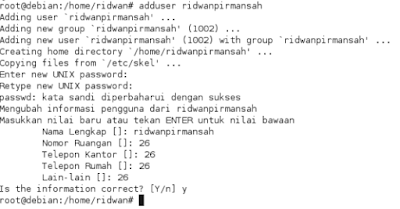









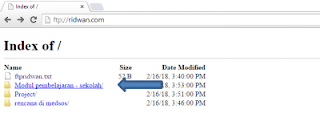
Makasih gan
ReplyDeletesama-sama gan jngan lupa kunjungi terus blog nya
ReplyDelete